一份文件中的多张页面合为一页?
最近,小小迅在和亲爱的用户们交流的时候发现一个问题:许多用户以为迅读的PDF合并功能可以将一份文件的多个页面合并为一页 。
(文件合并需要2份文件及以上)
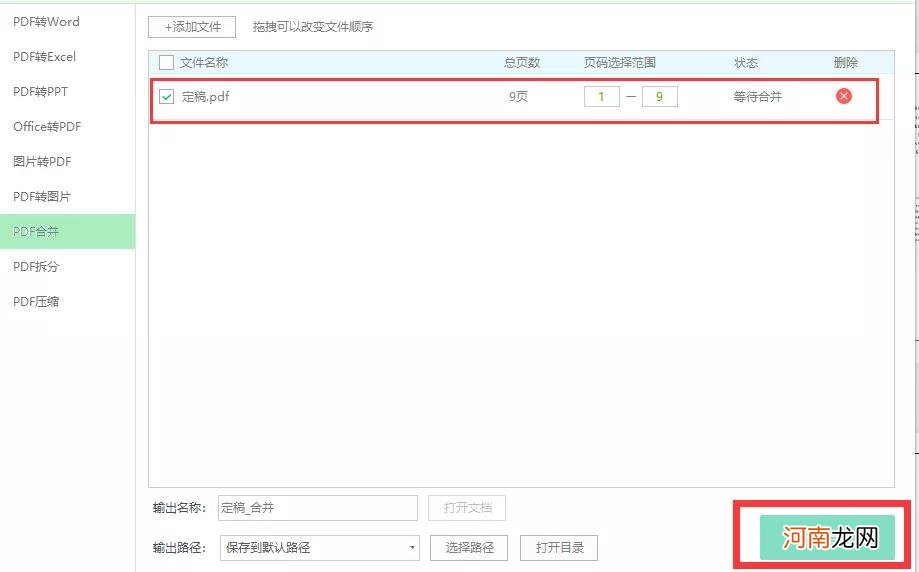
文章插图
(只有一份文件的情况下,无法点击开始合并按键)
于是当越来越多的用户朋友们来询问为何“开始合并”按钮点击没反应的时候,小小迅觉得可以为大家分享一下“多页合为一页”的教程 。

文章插图
下面小小迅就向大家说明一下步骤,请往下阅读 。
在迅读PDF大师中,打开目标文件 。
点击菜单栏的转换选项,找到PDF转图片的功能,点击图标,唤醒转换器 。
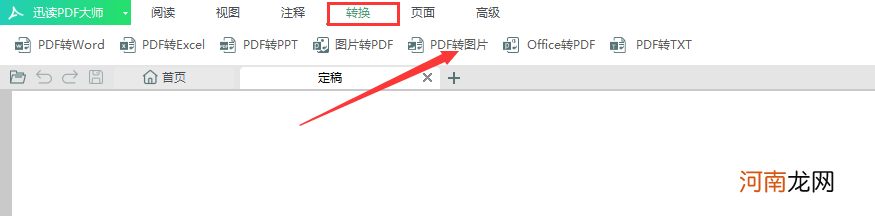
文章插图
更改一下转换器中的输出模式,选择“合为长图”输出,这样就能将多个页面合并为一个页面了 。
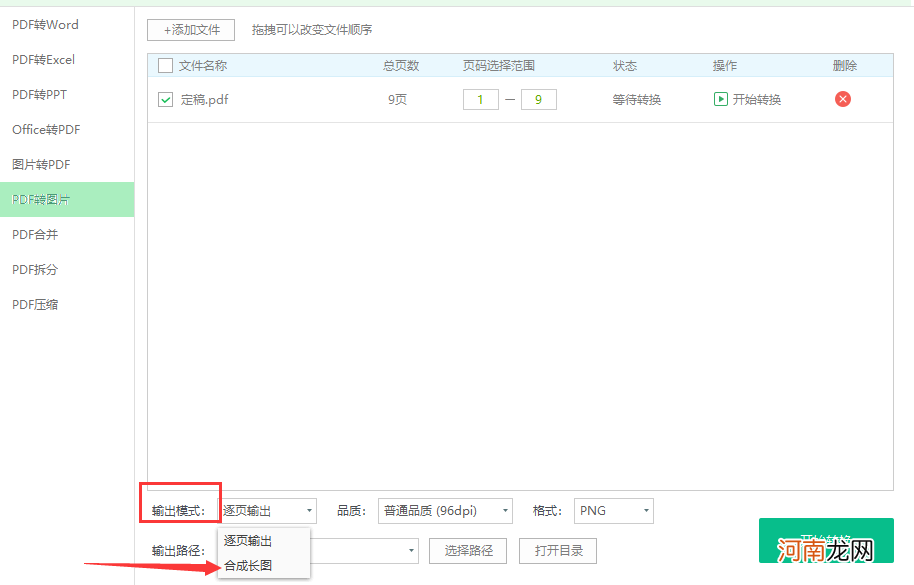
文章插图
转换完成以后,点击打开目录,浏览一下合成的长图片 。
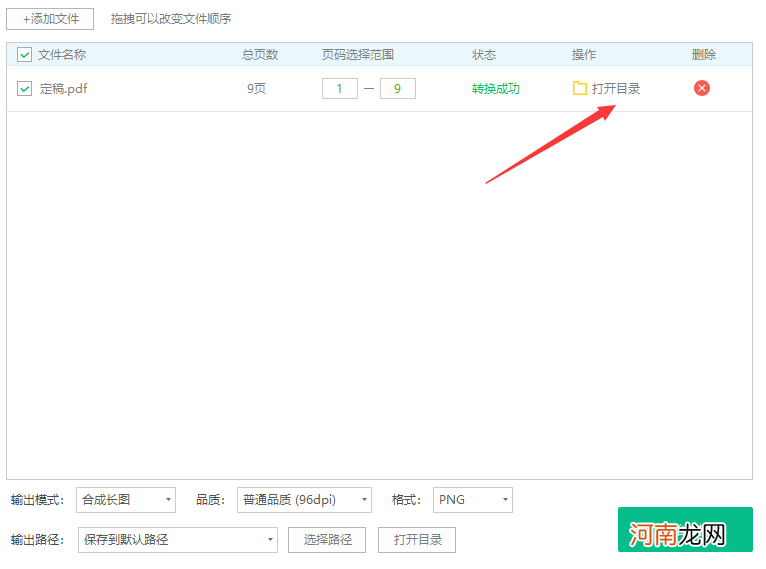
文章插图
再点击图片转PDF功能,转换模式选择“生成一个PDF文档”,就能将已经合为一页的图片文件重新转为PDF文件格式 。
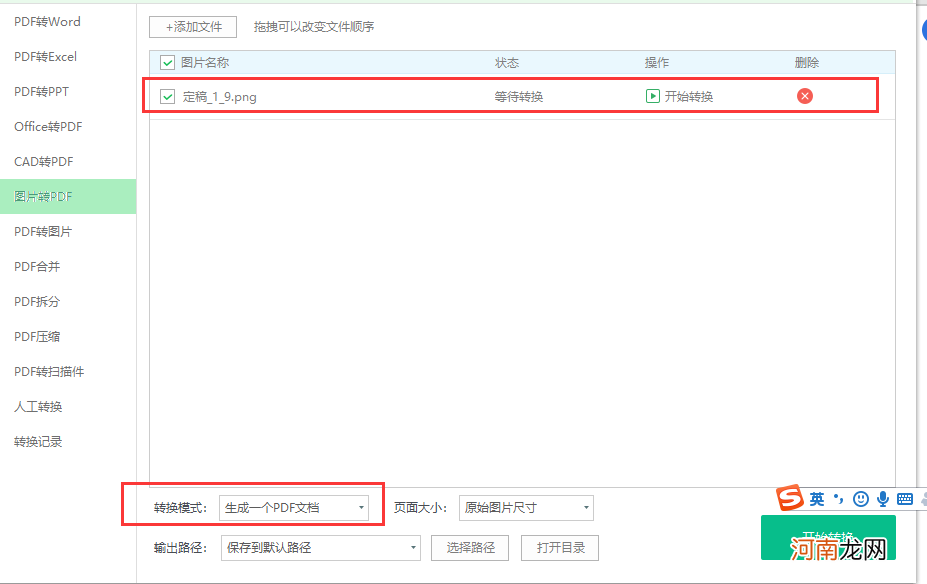
文章插图
转换完成以后,打开文件浏览一下转换效果 。小小迅已经将9张页面合并为一页,有需要的朋友们可以尝试一下 。
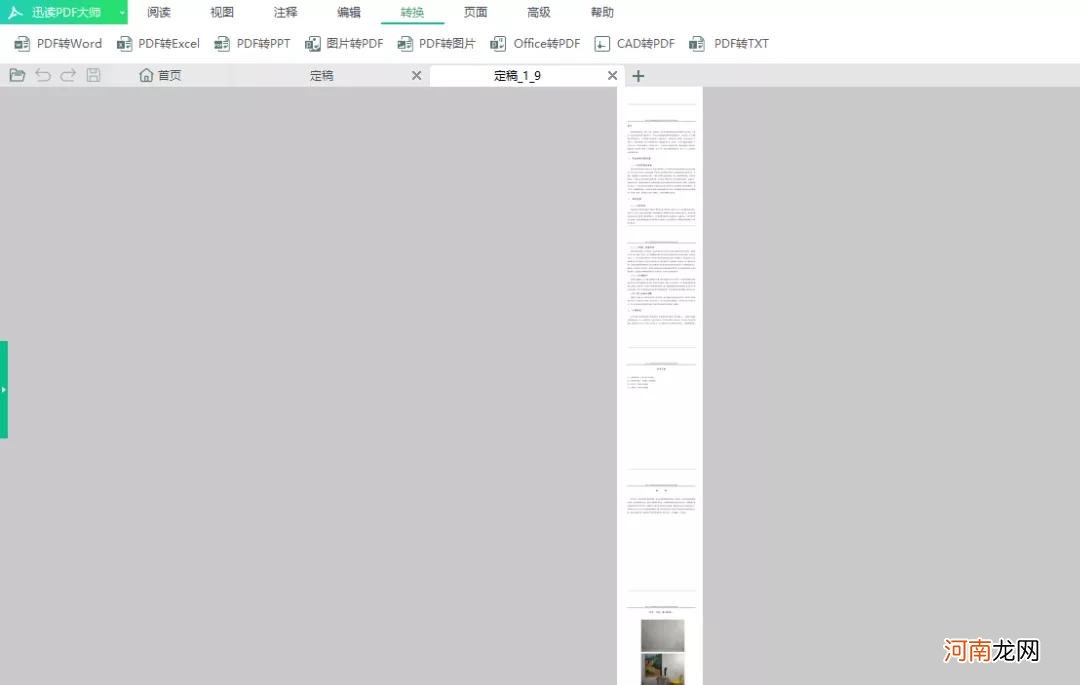
文章插图
【wps分页符怎么去掉 pdf怎么合并成一页打印】大家对迅读的功能还有不了解的地方,可以在下方留言哦,小小迅会为大家安排上详细的使用教程 。
- nacl的相对分子质量 AgCl的相对分子质量
- 黑客教你一分钟盗微信号 输入账号就能免费盗号的神器
- 屋面防水等级分为几级,依据是什么? 屋面防水等级分为几级
- 注册金融分析师CFA 中国cfa真实年薪是多少
- word转换成excel 一个word拆分多个文件
- wps表格打印怎么铺满a4 wps打印一页6张铺满
- 2019满分作文酒 网传高考满分作文
- 自动石英表的优缺点 石英表怎么区分优劣
- 五年级的关联词有哪些 五年级关联词的分类和用法
- 谢赫的六法指的是什么 谢赫六法分别指的是什么
